
- •Лабораторная работа № 11. Основы телевидения и видеотехника. Видеокамера. Основные режимы съемки. Линейный и нелинейный монтаж
- •1. Цель работы
- •2. Теоретическая справка Видеокамеры
- •Аналоговые видеокамеры
- •Цифровые видеокамеры
- •Видеокамеры с жестким диском и флеш-камеры
- •Создание видеофильма
- •Создание плана съемки
- •Сценарий видеофильма
- •Режиссерский сценарий
- •Производственный период
- •Эмпирические правила редактирования видеофильма
- •Монтаж видеофильма
- •Пояснение терминологии
- •3. Оборудование цифровая видеокамера panasonic nv-g35gs Быстрый старт
- •Работа с дистанционным управлением
- •Работа с монитором жкд
- •Работа с видоискателем
- •Питание видеокамеры
- •Время зарядки и время записи
- •Установка/извлечение кассеты
- •Установка/извлечение карты памяти
- •Включение камеры
- •Выбор рабочего режима
- •Работа с экранным меню
- •Установка даты и времени
- •Настройка монитора жкд/ видоискателя
- •Режим записи
- •Запись на пленку
- •Проверка записи
- •Запись стоп-кадров на карту при одновременной записи изображения на пленку
- •Функция поиска пустого места
- •Запись стоп-кадров на карту (фотоснимки)
- •Функция трансфокации (наезда/отъезда) камеры
- •Функция компенсации контрового света
- •Функции ночного видения
- •Режим мягкого оттенка кожи
- •Функция растворения/проявки
- •Функция снижения шума ветра
- •Запись изображений для широкоэкранных телевизоров
- •Функция стабилизации изображения
- •Съемка в различных ситуациях (Режим сцены)
- •Получение естественных цветов (Баланс белого)
- •Ручная настройка фокуса
- •Настройка выдержки/диафрагмы вручную
- •Режим воспроизведения Воспроизведение с пленки
- •Замедленное воспроизведение. Покадровое воспроизведение
- •Функция поиска с переменной скоростью
- •Воспроизведение на экране телевизора
- •Воспроизведение с карты
- •Удаление данных, записанных на карту
- •Дублирование звука
- •Технические характеристики
- •Dvd/vhs-рекордер bbk dw-9938s
- •Запись на dvd диск и управление источником цифрового сигнала dv.
- •Запись на vhs-кассету цифрового сигнала и управление источником цифрового сигнала dv
- •Структура записанного dvd диска
- •Редактирование содержимого диска
- •Выбор записи для редактирования
- •Разделение на главы
- •Скрытие главы
- •Редактирование заглавной картинки записи
- •Операции с диском
- •Переименование диска
- •Выполнение новой записи
- •Перезапись диска
- •4. Задание на работу
- •5. Порядок выполнения работы
- •6. Содержание отчета
- •7. Контрольные вопросы
Режим записи
Перед съемкой произведите пробную запись и проверьте описанные далее моменты, чтобы убедиться, что запись изображения и звука работает исправно.
Как держать видеокамеру (рис. 17)?
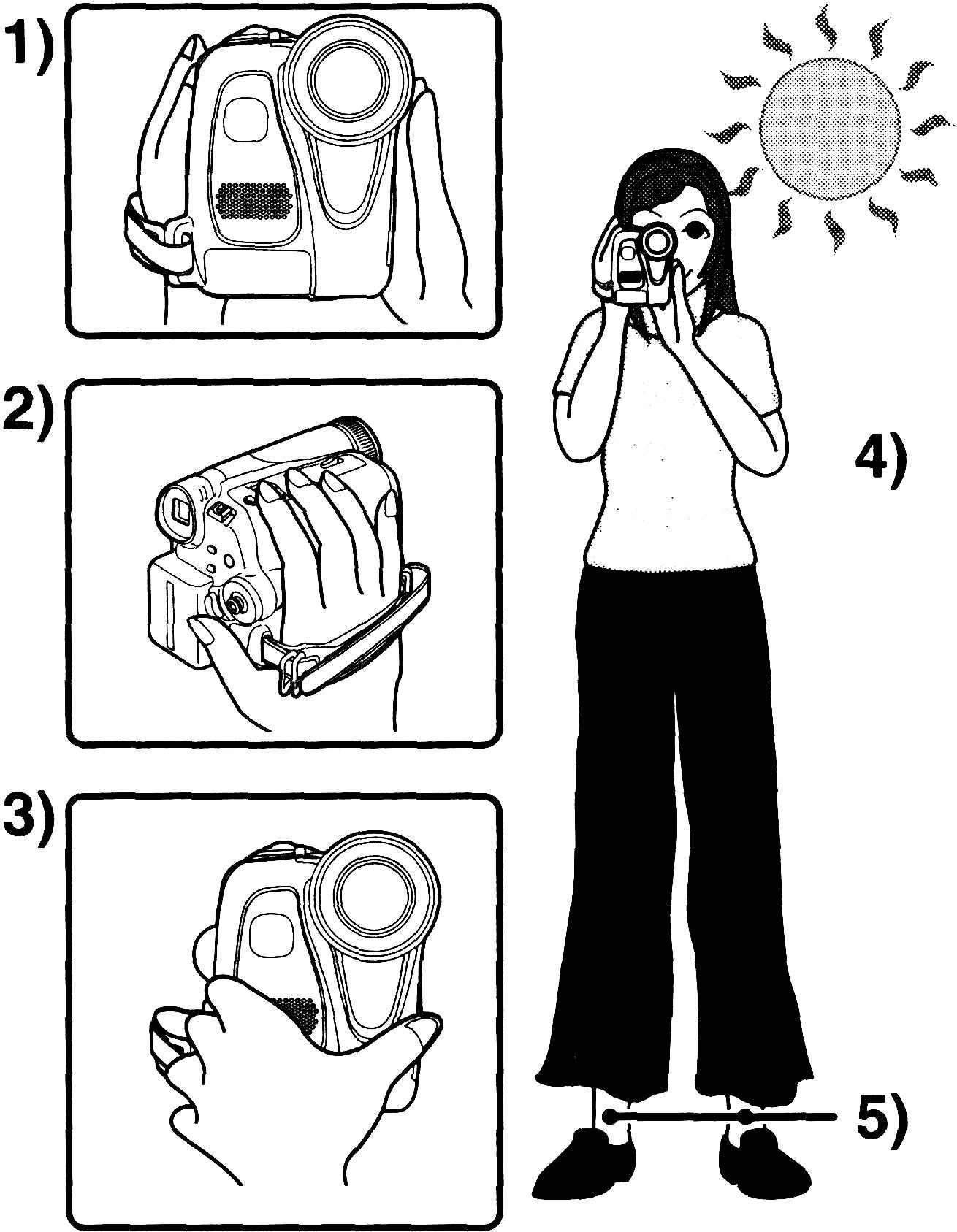
Рис. 17. Рекомендации по удержанию видеокамеры: 1 – Держите видеокамеру двумя руками; 2 – Проденьте руку через ременную ручку; 3 – Не закрывайте руками микрофоны и датчики; 4 – Держите локти прижатыми к телу; 5 – Слегка раздвиньте ноги, для обеспечения устойчивости; * При видеосъемке избегайте контрового света (старайтесь чтобы солнце было за вашей спиной)
Автоматический режим
Установите переключатель [AUTO/MANUAL/FOCUS] на [AUTO]. Фокусировка и цветовой баланс (баланс белого) будут настраиваться автоматически. В некоторых случаях фокусировка и цветовой баланс не могут быть настроены автоматически (это зависит от сцены и от типа освещения). В таких случаях они настраиваются вручную.
Режим записи
Настройте на режим записи на пленку/воспроизведения с пленки.
1. Задать [ОСН. ФУНК.] или [ДОП. ФУНК.] → [СКОР. ЗАП.] → [SP] или [LP]. Если выбрать режим LP, время записи увеличится в 1,5 раза по сравнению с режимом SP, однако некоторые функции не будут доступны. Важную съемку рекомендуется производить в режиме SP.
Запись на пленку
Снимите крышку объектива. Задайте режим записи на пленку с помощью диска рабочих режимов.
1. Чтобы начать запись, нажмите на кнопку пуска/остановки записи.
2. Чтобы приостановить запись, снова нажмите на кнопку пуска/остановки записи.
Сделайте проверку записи, чтобы убедиться, что изображение и звук записаны должным образом.
Проверка записи
Просматриваются последние 2-3 секунды записанного изображения. После проверки камера сделает паузу в записи.
Задайте режим записи на пленку.
1. Во время паузы в записи нажмите на джойстик и дождитесь появления иконки.
2. Передвиньте джойстик вниз, чтобы
выбрать функцию проверки записи,
обозначаемую значком [![]() ].
].
Информация, отражающаяся на экране дисплея в режиме записи на пленку (рис. 18).
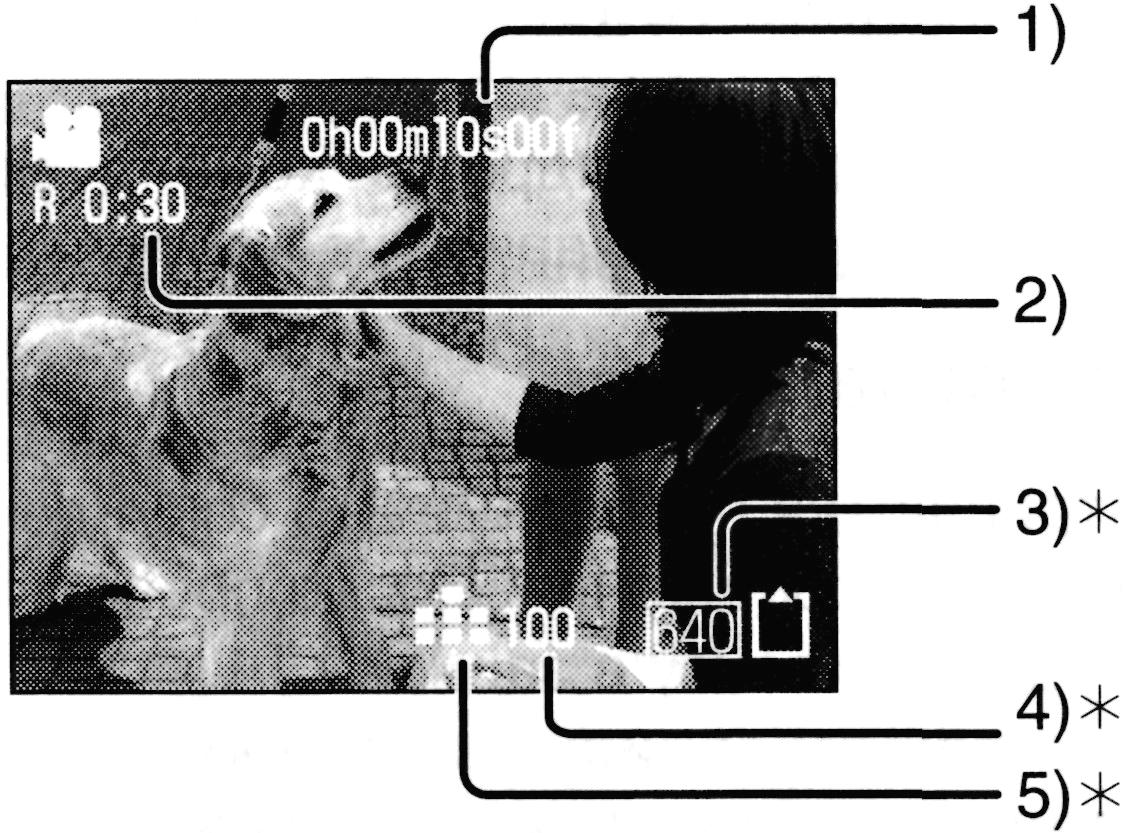
Рис. 18. Информация, отражающаяся на экране дисплея в режиме записи на пленку: 1 – Как долго идет запись; 2 – Сколько осталось места на пленке. Время, оставшееся до конца пленки, указывается в минутах. Когда остается менее 3 минут, индикатор начинает мигать; 3 – Размер стоп-кадра; 4 – Сколько можно сохранить стоп-кадров (если нельзя сохранить стоп-кадры, мигает красным цветом); 5 – Качество стоп-кадров * – Указания высвечиваются, только когда вставлена карта памяти
Запись стоп-кадров на карту при одновременной записи изображения на пленку
Можно записать стоп-кадры во время записи изображения на пленку.
Задайте режим записи на пленку. Записывая изображение на пленку, нажмите до конца кнопку [PHOTO SHOT].
Функция поиска пустого места
Позволяет найти окончание предыдущей записи (начало неиспользованной части пленки).
Настройте на режим записи на пленку/воспроизведения с пленки.
Задать [ОСН. ФУНК.] или [ДОП. ФУНК.] → [ПОИСК ПУСТ] → [ДА]. Камера останавливается примерно за 1 сек. до конца предыдущей записи. Если начать запись с этого места, получится плавный переход от предыдущей записи.
Отмена поиска свободного места. Передвиньте джойстик вниз.
